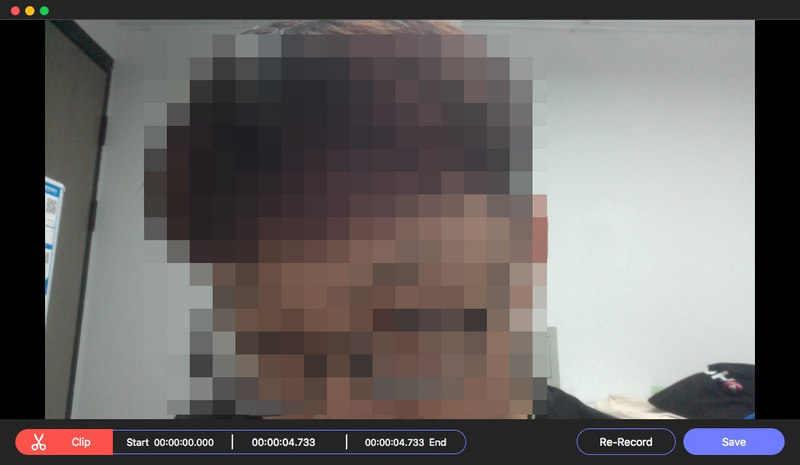בקר באתר הרשמי של AVAide Screen Recorder והורד את התוכנה בחינם. או רכשו אותו ישירות מכפתורי ההורדה למעלה. לאחר מכן התקן את AVAide Screen Recorder במחשב שלך לפי ההוראות.
שיטה 1. בכל פעם שתפעיל את AVAide Screen Recorder, יופיע חלון השוואה. ניתן להירשם בלחיצה על להירשם כפתור בפינה השמאלית התחתונה.
שיטה 2. אם אתה סוגר את החלון שקפץ בטעות, אל תדאג. אתה יכול ללחוץ רישום מוצר זה (סמל מפתח) ואתה תיכנס לחלון הרישום.

לאחר מכן הזן את כתובת האימייל שבה השתמשת לרכישת תוכנה זו ואת קוד הרישום שקיבלת. נְקִישָׁה לְהַפְעִיל ליהנות מכל התכונות!

שיטה 1. לחץ תַפרִיט בפינה השמאלית העליונה של הממשק הראשי. אז תבחר סמן עדכון... מהרשימה הנפתחת. התקן את הגרסה העדכנית ביותר אם יש אחת. אם לא, לחץ על אישור וצא מבדיקת העדכון.

שיטה 2. בחר העדפות מהרשימה הנפתחת של תפריט. בחר יותר מהחלונית השמאלית וסמן את התיבה שלפני בדוק אוטומטית אם יש עדכונים. לאחר מכן לחץ בסדר. אתה לא צריך לבדוק את זה בעצמך מדי פעם.

למצוא העדפות מהתפריט. לאחר מכן נגדיר את ההעדפות שלך לשימוש נוח.
כללי
בתוך ה כללי בהגדרות, ניתן להתאים את הפעולות לפני או במהלך ההקלטה. באופן דומה, ניתן להחליט האם להציג את הספירה לאחור לפני ההקלטה או להסתיר את סרגל הצף בעת ההקלטה. פשוט סמנו את התיבה שלפניהן כרצונכם.

לוח הקלטה
בחלק זה, ניתן לבחור לוח עבודה רצוי.

תְפוּקָה
תְפוּקָה ההגדרות מתייחסות בעיקר לתיקיות ופורמטים המאוחסנים. ניתן לשנות את נתיב האחסון על ידי לחיצה על כפתור התיקייה. לאחר מכן, הגדר את הפורמט של צילום המסך, הווידאו והאודיו. ניתן אפילו להתאים את הקודק, האיכות ועוד עבור הווידאו והאודיו.

נשמע
ב נשמע הגדרות, כוונן את צליל המערכת והמיקרופון על ידי גרירת סרגל ההתקדמות. מקליט המסך של AVAide מספק גם הגדרות מיקרופון מתקדמות כמו ביטול רעשים ושיפור. סמן את התיבה כרצונך. בדיקת צליל זמינה גם כן במידת הצורך.

עכבר ולחיצת מקשים
סעיף זה מאפשר לך להתאים את סמן העכבר באזור ההקלטה. ניתן גם להוסיף אפקט לחיצה או אפקט שמע בעת לחיצה.

מקשי קיצור
הגדרות מקשי הקיצור מבוססות על הרגלי השימוש שלך. ניתן להשתמש במקשי הקיצור כדי לשלוט באופן ההפעלה/עצירה/השהייה/חידוש ההקלטה, צילום המסך, פתיחה/סגירה של מצלמת רשת והצגה/הסתרה של לוח צף.

יותר
הגדרות נוספות מופיעות תחת "העדפות נוספות". ניתן לבחור לבדוק עדכונים באופן אוטומטי כפי שצוין לעיל. בנוסף, ניתן להגדיר כרצונכם את האצת החומרה, הפעלת מנהל מערכת ועוד.

בסיום כל ההגדרות, אל תשכח ללחוץ בסדר כדי להציל אותם.
| גרסת המוצר | מערכת הפעלה נתמכת | מעבד/מעבד | RAM |
| חלונות | חלונות 11/10/8.1/8/7 | מעבד אינטל/AMD 1GHz ומעלה | 1GB RAM או יותר |
| מק | Mac OS X 10.13 ומעלה | מעבד אינטל® במהירות 1GHz ושבב של אפל | 512 מגה-בייט או יותר |
| פורמטים נתמכים | |
| וִידֵאוֹ | MP4, MKV, AVI, MPG, MPEG, RMVB, WMV, MPEG, VOB, DAT, DivX, XviD, M4V, TS, MTS, M2TS, RM, ASF, 3GP, 3G2, F4V, FLV, SWF, MPV, MOD, TOD, QT, MOV, DV, DIF, MJPG, MJPEG, TP, TRP, WebM |
| שֶׁמַע | MP3, MP2, AAC, AC3, WAV, WMA, M4A, RA, RAM, OGG, AU, AIF, AIFF, APE, FLAC, CUE |
| פורמטים נתמכים | |
| וִידֵאוֹ | MP4, MOV, WMV, AVI, F4V, M4V, TS, GIF |
| שֶׁמַע | MP3, M4A, AAC, WMA, CAF |
| תמונה | PNG, JPG/JPEG, BMP, GIF, TIFF |
שלב 1בחר מקליט וידאו
בחר רשם וידיאו מהממשק הראשי.

שלב 2בחר אזור תפוס
ראשית, בחר את מלא מסך או את המותאם אישית אזור לפי הצורך שלך. אתה יכול גם להגדיר את הרוחב והאורך של האזור שנלכד בעצמך על ידי שינוי מספרם. ניתן לשנות או לנעול את יחס הגובה-רוחב.

שלב 3התאם את הגדרות הקלטת וידאו
הפעל/כבה את מצלמת אינטרנט איך שתרצה. בשביל ה סאונד מערכת, אתה יכול לשנות את מקור הקול, מיקסר עוצמת הקול או בדיקת סאונד.

אתה יכול גם להתאים מִיקרוֹפוֹן על ידי בחירת ביטול רעשים, שיפור, מקור מיקרופון או בדיקת קול.

שלב 4התחל להקליט
לחץ על האדום REC ולהתחיל את תהליך ההקלטה.

במהלך תהליך ההקלטה, ישנן תכונות עריכה רבות לבחירתך. לחץ על מַצלֵמָה כפתור לצילום תמונות.

לחץ על ארגז כלים כפתור ותוכלו לבצע עריכות מגוונות.
בחר כלי כגון גבול, קו, חץ או כל צורה שתרצה. אתה יכול גם לשנות את הגודל והצבע שלהם.

בחר את מברשת אוויר וצחצח את ההקלטה שלך כמו שאתה אוהב. זה באמת מוסיף טעם לסרטון שלך.

לחץ על טֶקסט כפתור להוספת טקסט לסרטון.

לחץ על לקרוא כפתור ותוכלו להוסיף סדר לסרטון שלכם, דבר שעוזר לסרטון הדרכה.

במקרה שאתה מבצע עריכות שגויות, הסתכל ימינה ותוכל לבחור למחוק או לבטל את הפעולות שלך.

שלב 5הפסק להקליט וידאו
לחץ על ריבוע אדום בפינה השמאלית העליונה כדי לסיים את ההקלטה.

שלב 6שמור וידאו מוקלט
ניתן לראות שהסרטון המוקלט נשמר. ניתן ללחוץ על תיקייה פתוחה כפתור כדי לחשוף אותו בסייר הקבצים.

שלב 1בחר מקליט אודיו
בחר מקליט אודיו מהממשק הראשי.

שלב 2התאם את הגדרות הקלטת אודיו
הפעל/כבה את סאונד מערכת ו מִיקרוֹפוֹן איך שתרצה. כדי לקבל חווית סאונד טובה יותר, אתה יכול לשנות את מקור הקול, להשתמש במיקסר עוצמת הקול או בדיקת סאונד.

אתה יכול גם להתאים מִיקרוֹפוֹן על ידי בחירת ביטול רעשים, שיפור, מקור מיקרופון או בדיקת קול.

שלב 3התחל להקליט
לחץ על האדום REC לחצן ולהתחיל להקליט אודיו.

לחץ על שָׁעוֹן כפתור ל הגדר אורך שיא כפי שאתה צריך.

שלב 4הפסק הקלטת אודיו
לחץ על ריבוע אדום כדי לסיים את הקלטת השמע.

שלב 5שמור אודיו מוקלט
תראה את קובץ האודיו המוקלט שלך ברשימת ההקלטות. תוכל ללחוץ על הלחצן תיקייה פתוחה כפתור כדי לבדוק זאת בסייר הקבצים.

שלב 1בחר מקליט משחק
בחר מקליט משחקים מהממשק הראשי. יופיע חלון כדי להזכיר לך להפעיל את AVAide Screen Recorder כמנהל. נא לסמן את התיבה שלפני הפעל תמיד כמנהל ולא תראה את ההודעה הזו שוב.

שלב 2בחר את המשחק
תהיה הודעה בכל פעם שתפעיל את מקליט המשחק. אתה יכול לקרוא אותו בעיון ולסגור אותו. לחץ על הרשימה הנפתחת של בחר את המשחק. בחר את חלון משחק אתה רוצה להקליט וללחוץ בסדר.

שלב 3התאם את הגדרות הקלטת המשחק
הפעל/כבה את מצלמת האינטרנט לפי הצורך ותוכל לצלם תמונה במהלך התהליך.

יש סאונד מערכת ו מִיקרוֹפוֹן כדי שתוכל להתאים. בשביל ה סאונד מערכת, אתה יכול לשנות את מקור הקול, להשתמש במיקסר עוצמת הקול או בדיקת סאונד.

ל מִיקרוֹפוֹן הגדרות, אתה יכול לבחור את ביטול הרעשים, השיפור, מקור המיקרופון או בדיקת הקול.

שלב 4התחל להקליט
לחץ על REC לחצן כדי להתחיל להקליט את חלון המשחק שנבחר.

שלב 5ערוך הקלטת משחק
אתה יכול ללחוץ על מַצלֵמָה סמל ולצלם תמונות במהלך התהליך.

לחץ על הגדרה סמל ואתה יכול גם להתאים את הגדרות הקול כאן.

שלב 6הפסק להקליט משחק
לחץ על הריבוע האדום אם ברצונך לסיים את הקלטת המשחק.

שלב 7שמור משחק מוקלט
ניתן לראות את סרטוני המשחק המוקלטים ברשימת היסטוריית ההקלטות. לחצו על תיקייה פתוחה כפתור כדי לחשוף אותו בסייר הקבצים.

שלב 1בחר מקליט מצלמת אינטרנט
בחר מצלמת אינטרנט מהממשק הראשי.

שלב 2הגדר את הגדרות הקלטת מצלמת אינטרנט
במהלך התהליך, אתה יכול לשנות את רזולוציה, מיקרופון הגדרות, ואת רוֹטַציָה.

צלם תמונות של מצלמת האינטרנט על ידי לחיצה מַצלֵמָה לַחְצָן.

שלב 3התחל להקליט מצלמת אינטרנט
לחץ על תקליט כפתור בפינה השמאלית העליונה.

שלב 4הפסק להקליט מצלמת אינטרנט
לחץ על ריבוע אדום כדי לעצור את תהליך ההקלטה.

שלב 5בדוק מצלמת אינטרנט מוקלטת
אז אתה יכול לראות את רשימת ההקלטות בחלון שעולה. אתה יכול לצפות בתצוגה מקדימה של סרטון מצלמת האינטרנט על ידי לחיצה על לְשַׂחֵק לחצן או שנה את התיקיה המאוחסנת על ידי לחיצה על תיקייה לַחְצָן.

שלב 1בחר לכידת מסך
נְקִישָׁה לכידת מסך מהממשק הראשי.

שלב 2לכידת מסך מחשב
בחר את האזור שברצונך ללכוד על ידי גרירת העכבר. תראה סרגל כלים מתחת לאזור שצולם. השתמש בכלים כדי לערוך את צילום המסך.
1. אתה יכול לצייר את המלבן, הסגלגל, הקו, החצים והגרפיטי בחינם כרצונך. הם משמשים בדרך כלל כדי להדגיש את התוכן החשוב.

2. לחץ על מברשת אוויר כפתור כדי להוסיף אפקט פודרה לצילום המסך שצילמת. ניתן לשנות את הגודל והצבע שלו.

3. לחץ על טֶקסט כפתור ותוכלו להוסיף את הטקסט לתמונה.

4. טשטוש. אם ברצונך להסתיר את התוכן האישי בתמונה, לחץ על לְטַשׁטֵשׁ כפתור ולהחיל אותו על אזור היעד.

5. הסבר. בחר את מספר ולחצו לחיצה שמאלית על החלק שבו ברצונכם להוסיף את המספר הסידורי. הם יתווספו לפי הזמנה.

במקרה שאתה מבצע עריכה שגויה, אנו מספקים לך את תכונות המחיקה בצד ימין. אתה יכול למחוק, לבטל, לבצע מחדש ולמחוק את העריכה.

בצד ימין, אתה יכול לבחור להעתיק, לשמור או לסגור את צילום המסך. תכונות מסך מלא והצמדה זמינות גם כן.

שלב 1בחר מקליט טלפון
נְקִישָׁה מכשיר טלפון מהממשק הראשי ובחר מקליט iOS.

שלב 2חבר שיקוף מסך
אנא ודא שהאייפון והמחשב שלך מחוברים לאותו WLAN.
לִפְתוֹחַ מרכז שליטה באייפון שלך ולחץ שיקוף מסך. ברשימה, אנא הקש על מקליט מסך AVAide.

הערה: אתה יכול לבחור בשיקוף מסך ושיקוף אודיו כרצונך.
שלב 3הגדרות שיקוף מסך
במהלך ההקלטה, אתה יכול לכוונן את הווידאו השיקוף כרצונך. מתחת למסך המראה, אתה יכול לשנות את הרזולוציה (תצוגה), רזולוציית הפלט והקלטת תוכן. בחר לסובב או להפוך את הסרטון המוקלט כדי להתאים אותו לזווית המושלמת.

שלב 4התחל להקליט
נְקִישָׁה תקליט כדי להתחיל את ההקלטה ותוכל לצלם תמונות בזמן ההקלטה.

שלב 5הפסק להקליט
נְקִישָׁה תפסיק אוֹ הַפסָקָה ליישם את הפעולה המתאימה.

נְקִישָׁה היסטוריית הקלטות בפינה השמאלית התחתונה של הממשק הראשי.

כאן תוכלו לראות את כל קבצי ההיסטוריה ותוכלו לצפות בהם בתצוגה מקדימה בתיקייה. אתה יכול גם לבחור הקלט יותר אוֹ להסיר את כל.

נְקִישָׁה הגדר אורך שיא מהממשק הראשי.

סמן את התיבה שלפני אורך שיא. אתה יכול לשלוט בו על ידי שינוי המספר מאחוריו או לחיצה על החצים. בחר לכבות כאשר ההקלטה מסתיימת עבור כל פעם או רק לפעם אחת.

בקר באתר הרשמי של AVAide Screen Recorder והורד את התוכנה בחינם. או רכשו אותו ישירות מכפתורי ההורדה למעלה. לאחר מכן התקן את AVAide Screen Recorder במחשב שלך לפי ההוראות.
שיטה 1. בכל פעם שתפעילו את מקליט המסך של AVAide, יופיע חלון השוואה. ניתן להירשם על ידי לחיצה על להירשם כפתור בפינה השמאלית התחתונה.
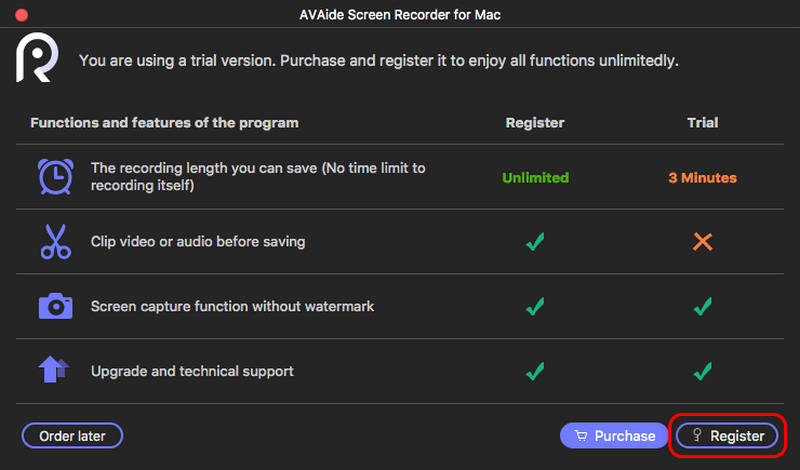
שיטה 2. אם סגרתם את החלון הקופץ בטעות, אל דאגה. אתם יכולים ללחוץ על הלחצן עֶזרָה כפתור ברצועת הכלים העליונה ובחר להירשם.
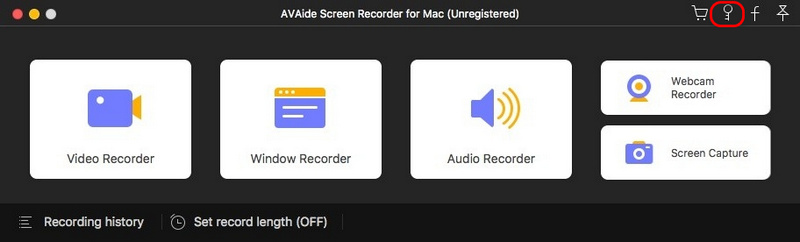
לאחר מכן הזן את כתובת האימייל שבה השתמשת לרכישת תוכנה זו ואת קוד הרישום שקיבלת. נְקִישָׁה להירשם ליהנות מכל התכונות!
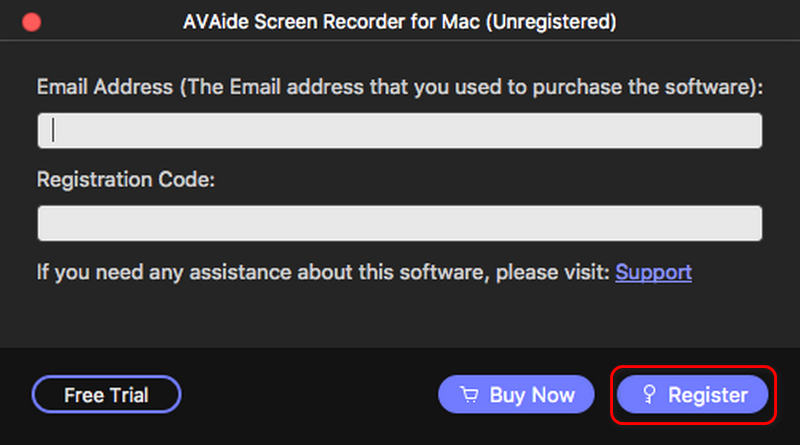
שיטה 1. לחץ על עֶזרָה כפתור ברצועת הכלים העליונה. לאחר מכן בחר סמן עדכון... מהרשימה הנפתחת. אם הגרסה הנוכחית שלך אינה העדכנית ביותר, עליך לעדכן אותה באופן מיידי.
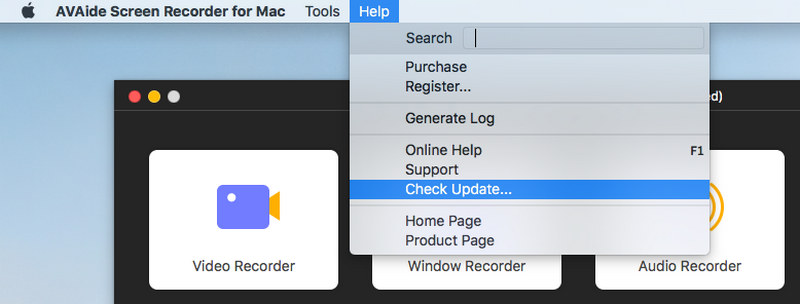
שיטה 2. לחצו על שם המוצר ברצועת הכלים העליונה ובחרו העדפות.
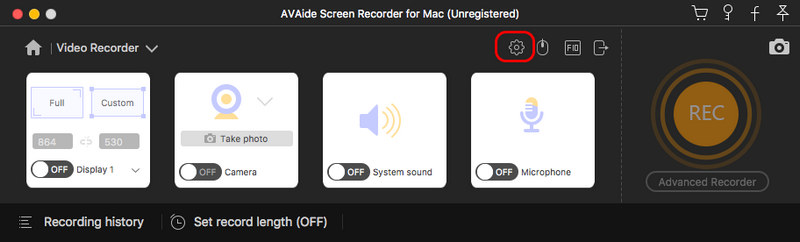
בחר אחרים מהפאנל השמאלי והפעל בדוק אוטומטית אם יש עדכונים. לאחר מכן לחץ בסדר. אתה לא צריך לבדוק את זה בעצמך מדי פעם.
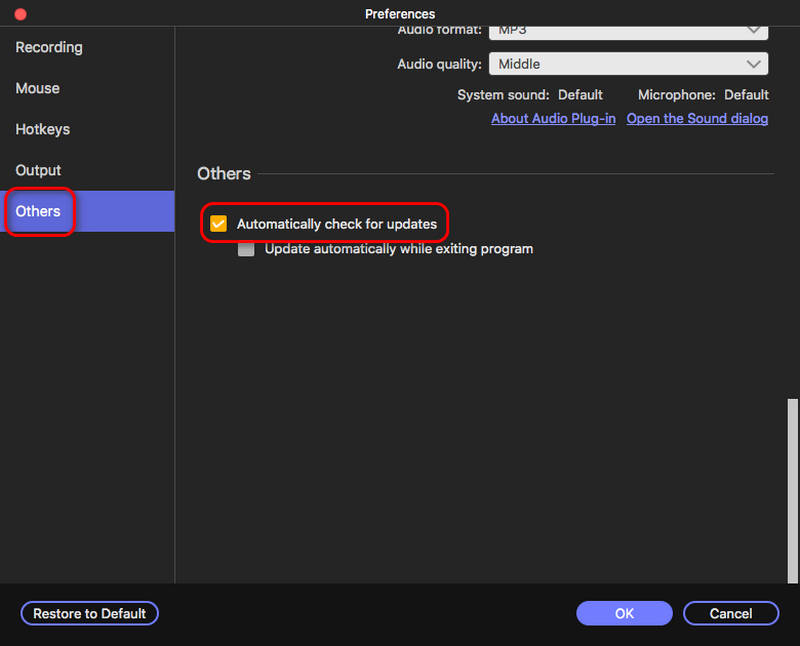
לחצו על שם המוצר ברצועת העליונה ופתחו העדפותלאחר מכן, בואו נגדיר את ההעדפות שלך לשימוש נוח.
הקלטה
בתוך ה הקלטה הגדרות, תוכל להתאים את הפעולות לפני או במהלך ההקלטה. כמו כן, אתה יכול להחליט אם כן הצגת ספירה לאחור להקלטה אוֹ הסתר את סרגל הציפה בזמן ההקלטהפשוט בחר את מה שאתה רוצה או בטל את הסימון של מה שאתה לא אוהב.
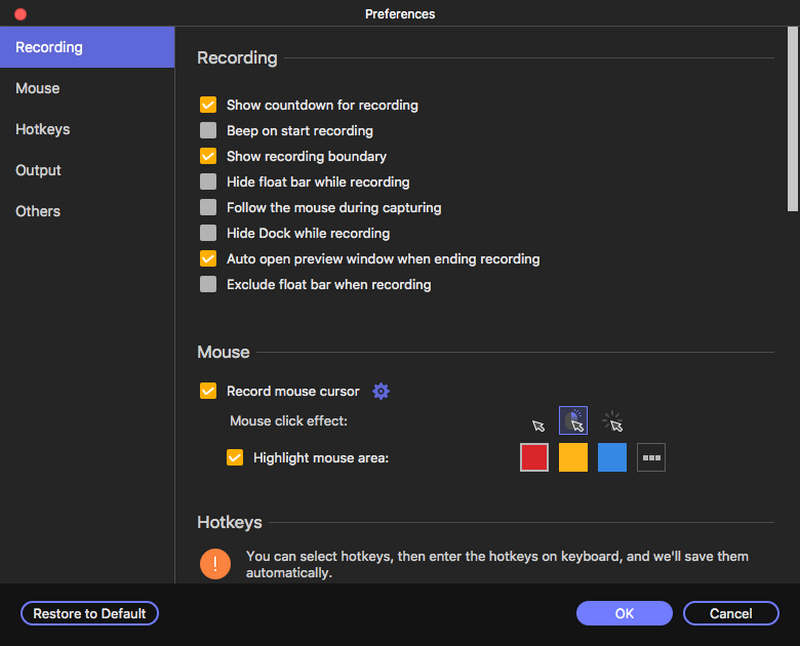
תְפוּקָה
תְפוּקָה ההגדרות מתייחסות בעיקר לתיקיות ופורמטים המאוחסנים. ניתן לשנות את נתיב הפלט על ידי לחיצה על לְדַפדֵף כפתור. לאחר מכן הגדר את הפורמט של צילום המסך, הווידאו והאודיו. תוכל אפילו להתאים את הקודק, האיכות ועוד עבור הווידאו והאודיו.
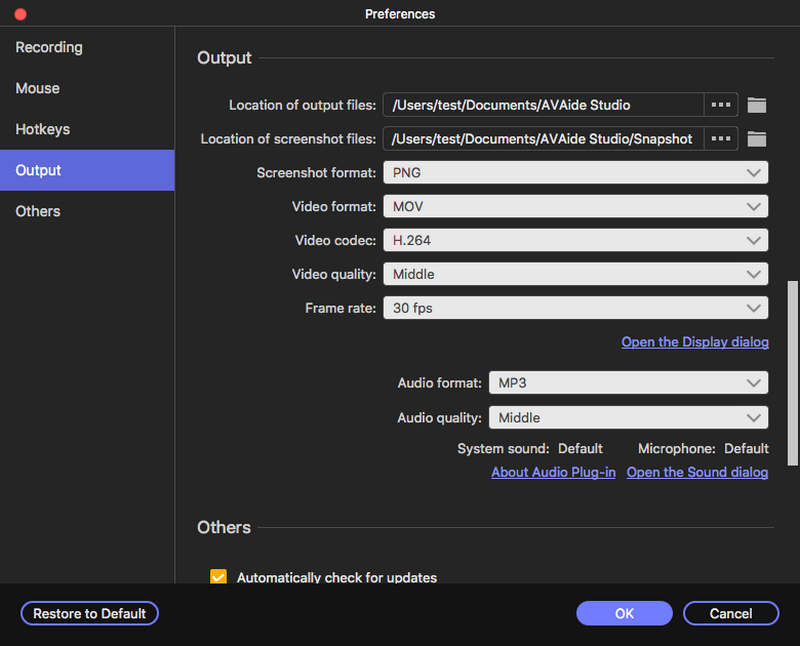
עכבר
התאם את עכבר-הגדרות הקשורות כאן. לבחור הקלטת סמן עכבר לפי הצורך. ניתן גם להוסיף אפקטים של לחיצת עכבר ו אזור העכבר והצבע עבורם.
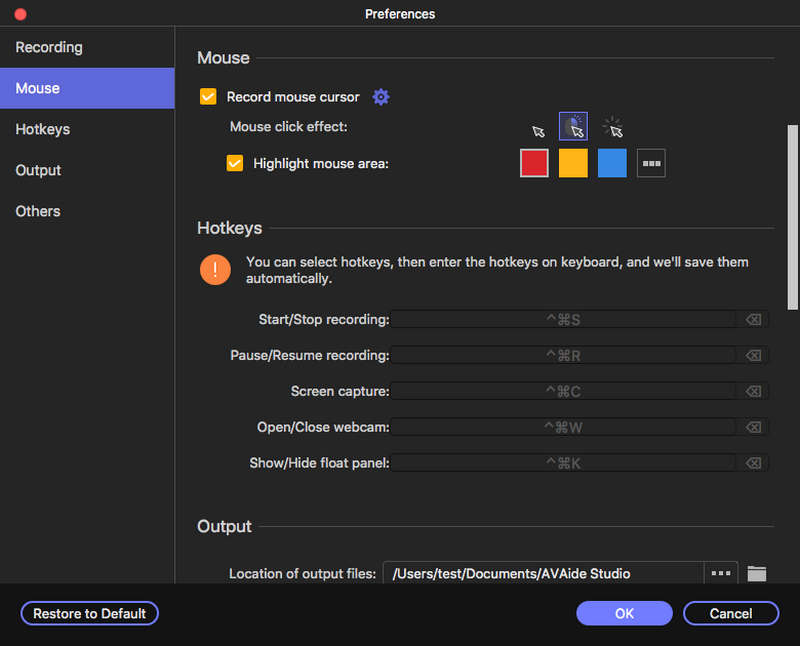
מקשי קיצור
מקש קיצור ההגדרות מבוססות על הרגלי השימוש שלך. אתה יכול להשתמש במקשי הקיצור כדי לשלוט כיצד להתחיל/לעצור/להשהות/לחדש את ההקלטה, לכידת מסך, פתיחה/סגירה של מצלמת אינטרנט והצגת/הסתר לוח צף.
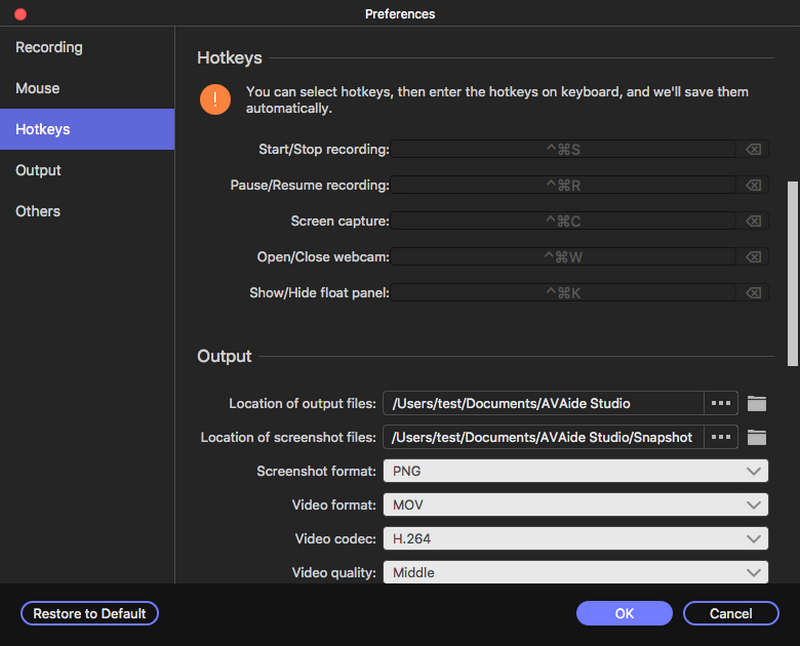
| גרסת המוצר | מערכת הפעלה נתמכת | מעבד/מעבד | RAM |
| חלונות | חלונות 11/10/8.1/8/7 | מעבד אינטל/AMD 1GHz ומעלה | 1GB RAM או יותר |
| מק | Mac OS X 10.13 ומעלה | מעבד אינטל® במהירות 1GHz ושבב של אפל | 512 מגה-בייט או יותר |
פורמטי פלט נתמכים
| פורמטים נתמכים | |
| וִידֵאוֹ | MP4, MOV, WMV, AVI, F4V, M4V, TS, GIF |
| שֶׁמַע | MP3, M4A, AAC, WMA, CAF |
| תמונה | PNG, JPG/JPEG, BMP, GIF, TIFF |
שלב 1בחר מקליט וידאו
בחר רשם וידיאו מהממשק הראשי.

שלב 2בחר אזור תפוס
ראשית, בחר את מלא מסך או את המותאם אישית אזור בהתאם לצרכים שלך. ניתן גם להגדיר את הרוחב והאורך של האזור המצולם בעצמך על ידי שינוי המספרים. ניתן לשנות וגם לנעול את יחס הגובה-רוחב.
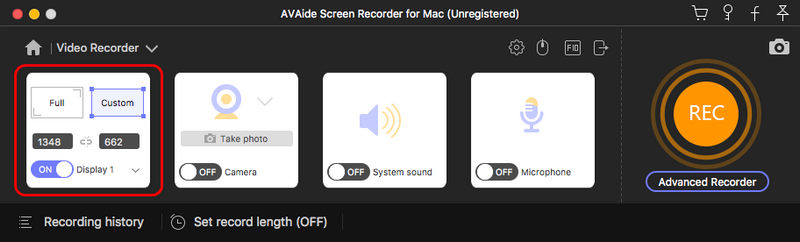
שלב 3התאם את הגדרות הקלטת וידאו
הפעל/כבה את מצלמת אינטרנט איך שתרצה. בשביל ה סאונד מערכת, באפשרותך לשנות את מקור הקול, מיקסר עוצמת הקול או בדיקת הקול.
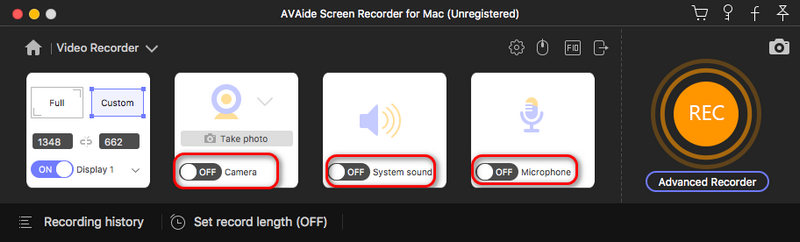
אתה יכול גם להתאים את מִיקרוֹפוֹן על ידי בחירת ביטול רעשים, שיפור, מקור מיקרופון או בדיקת קול.
שלב 4הגדר מקליט מתקדם
באופן מפתיע, ישנן עוד הגדרות שתוכלו לחקור. נְקִישָׁה מקליט מתקדם ולבחור את הפעולות. אתה יכול לבחור סביב עכבר, עקוב אחר העכבר, נעילה והקלטה של חלון, חלון אי הכללה, ו רְשׁוּמָה.
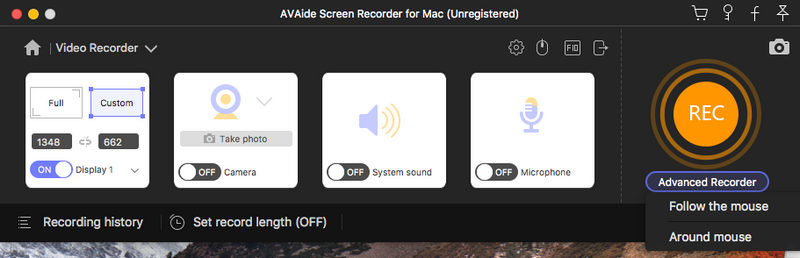
שלב 5התחל להקליט
לחץ על REC כפתור והתחל את תהליך ההקלטה.
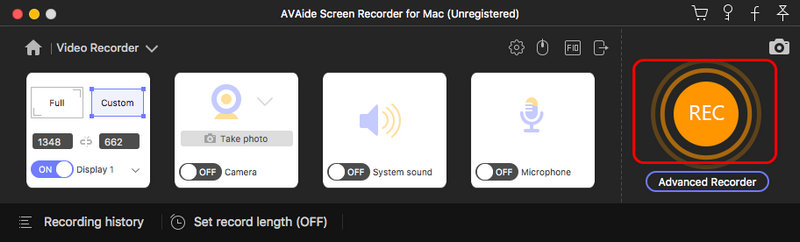
במהלך תהליך ההקלטה, ישנן תכונות עריכה רבות לבחירתכם. לחצו על סמל המצלמה כדי לצלם תמונות בזק.

לחץ על לַעֲרוֹך כפתור, ותוכל לבצע עריכות מגוונות. לחץ על טֶקסט כדי להוסיף טקסט לסרטון. לחץ על הלחצן לקרוא כפתור, ותוכלו להוסיף סדר לסרטון שלכם, דבר שעוזר לסרטון הדרכה. במקרה שתבצעו עריכות שגויות, הסתכלו ימינה ותוכלו לבחור למחוק או לבטל את הפעולות שלכם.
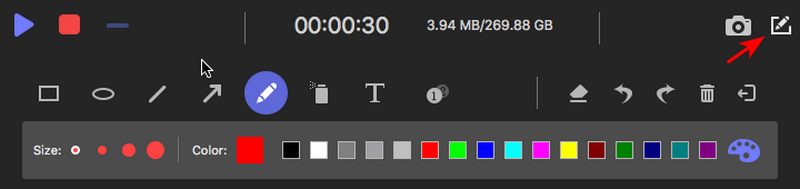
שלב 6הפסק להקליט וידאו
לחץ על האדום תפסיק כפתור בפינה השמאלית העליונה כדי לסיים את ההקלטה.
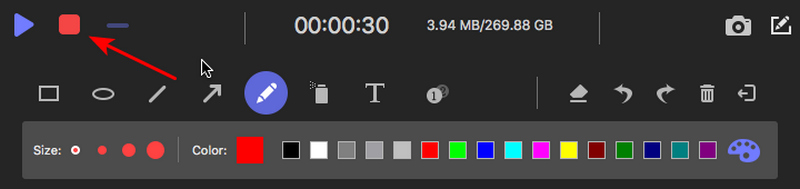
שלב 7תצוגה מקדימה של וידאו מוקלט
בחלון התצוגה המקדימה, ניתן לחתוך את הסרטון המוקלט כדי לשנות את שעת ההתחלה ושעת הסיום של הסרטון המוקלט. הפעל את הסרטון ולאחר מכן בחר הקלט מחדש אוֹ להציל זה.
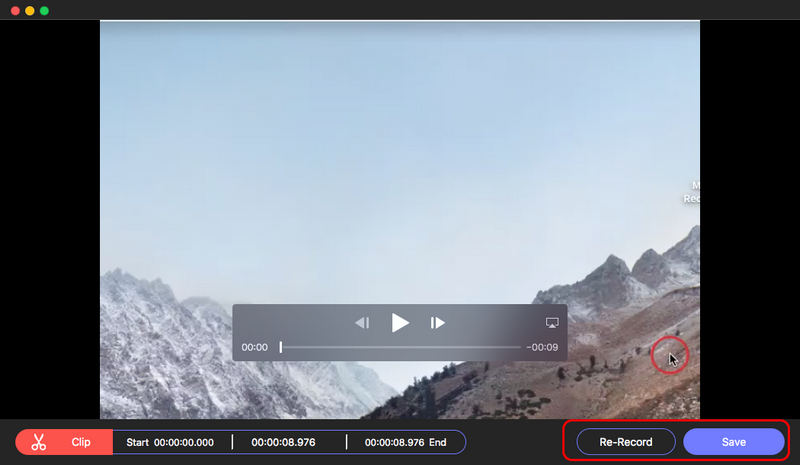
שלב 8שמור וידאו מוקלט
לחץ על שמור, ותיכנס לחלון המותאם אישית. כאן תוכל לשנות את שֵׁם וה נתיב פלט של הסרטון המוקלט. לאחר מכן לחץ הַבָּא.
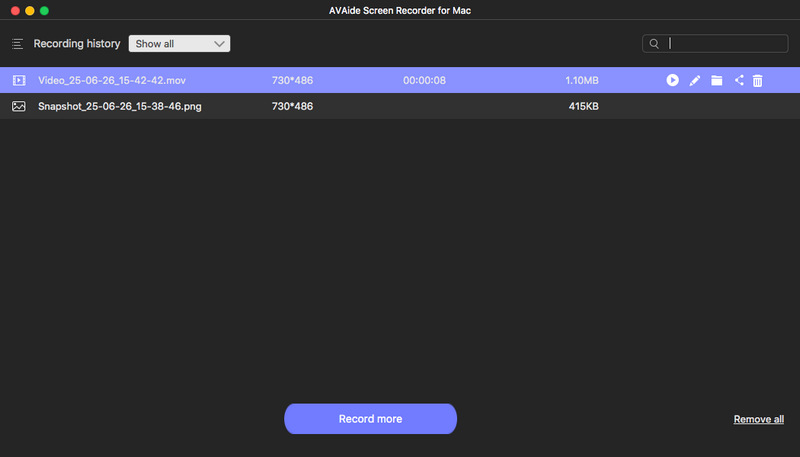
שלב 1בחר מקליט אודיו
בחר מקליט אודיו מהממשק הראשי.
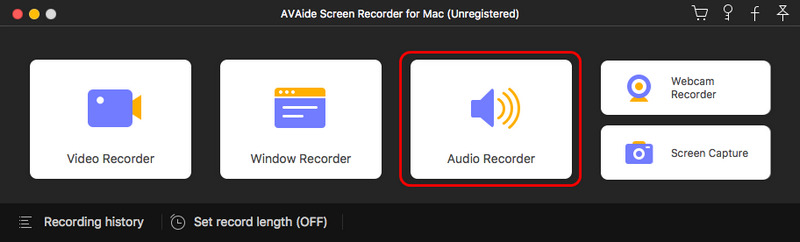
שלב 2התאם את הגדרות הקלטת אודיו
הפעל/כבה את סאונד מערכת ו מִיקרוֹפוֹן כרצונך. לאחר מכן, לחץ על REC כפתור כדי להתחיל להקליט אודיו.
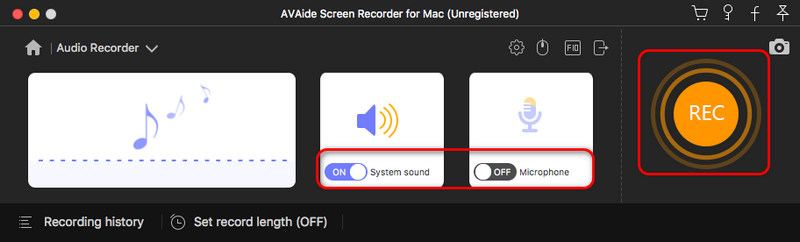
שלב 3עצירת הקלטת אודיו
כאשר ברצונך להפסיק את הקלטת האודיו, פשוט לחץ על הלחצן האדום תפסיק לַחְצָן.

שלב 4שמור את קובץ האודיו המוקלט
אתה יכול ללחוץ על לְקַצֵץ כדי לגזור את קובץ השמע המוקלט. לחץ על הלחצן להציל כדי לשמור את ההקלטה ב-Mac שלך. אם ההקלטה אינה משביעת רצון, תוכל ללחוץ על הקלט מחדש כפתור כדי להקליט אודיו שוב.
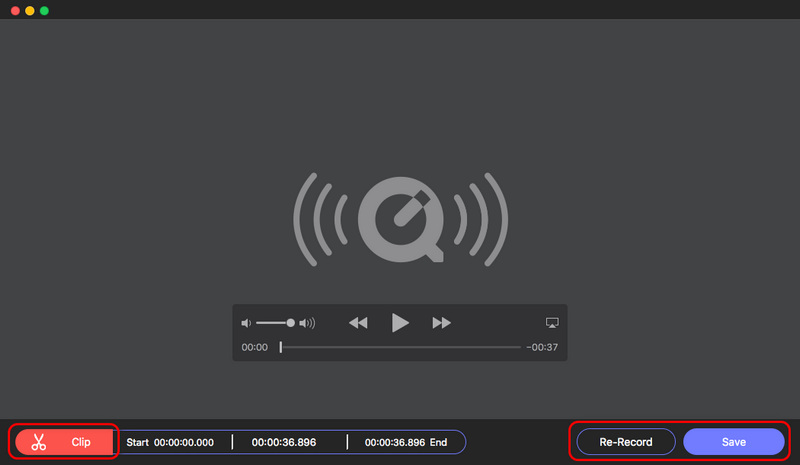
שלב 1בחר מקליט חלונות מהממשק הראשי. לחץ על כפתור חלון יחיד כדי לבחור חלון במחשב ה-Mac שלך.
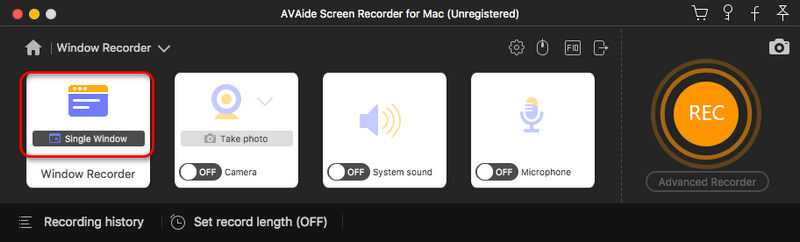
שלב 2כאן, עליך לבחור חלון, כגון חלון דפדפן, אפליקציה, משחק או תיקייה. לאחר מכן, לחץ על הלחצן בסדר לַחְצָן.
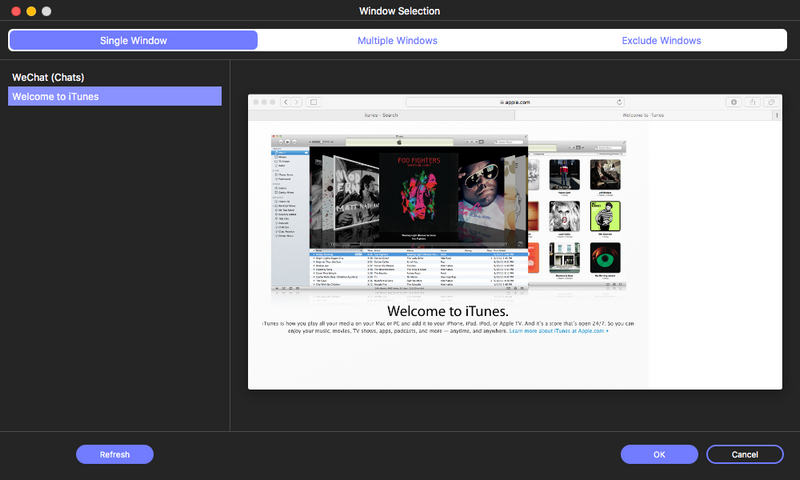
שלב 3כעת, לחץ על תקליט כפתור כדי להקליט את החלון שנבחר.
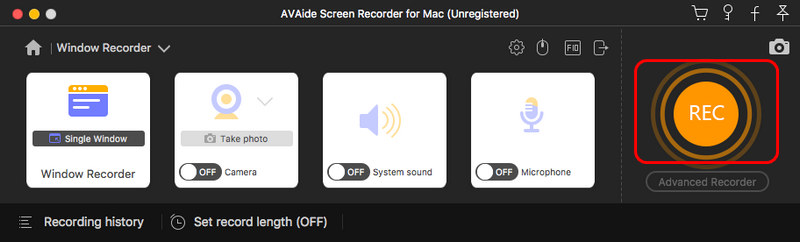
שלב 4לחץ על תפסיק כדי להפסיק את ההקלטה. באפשרותך לצפות בתצוגה מקדימה ולערוך את הסרטון המוקלט ולשמור אותו. אם אתה סבור שההקלטה אינה משביעת רצון, פשוט לחץ על הקלט מחדש לַחְצָן.
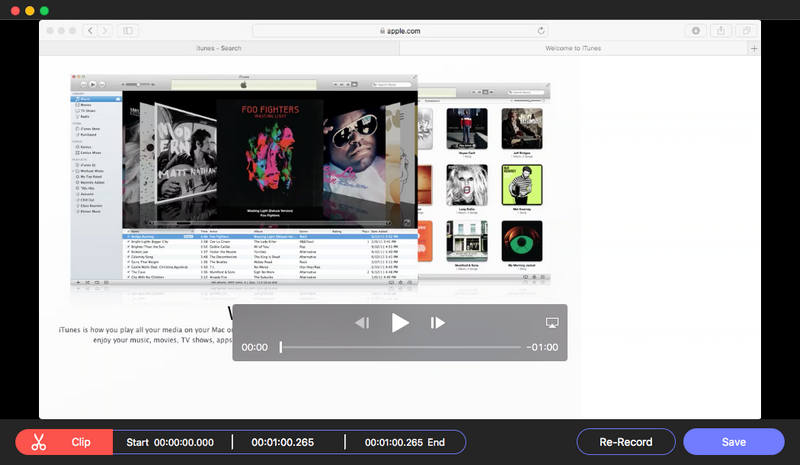
שלב 1בחר מקליט מצלמת אינטרנט מהממשק הראשי.
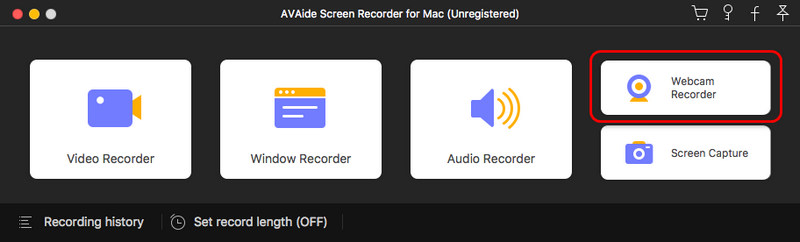
שלב 2לחץ על REC כדי להתחיל להקליט את מצלמת הרשת שלך. לאחר מכן, לחץ על הלחצן REC אוֹ תפסיק כפתור כדי להפסיק את ההקלטה.
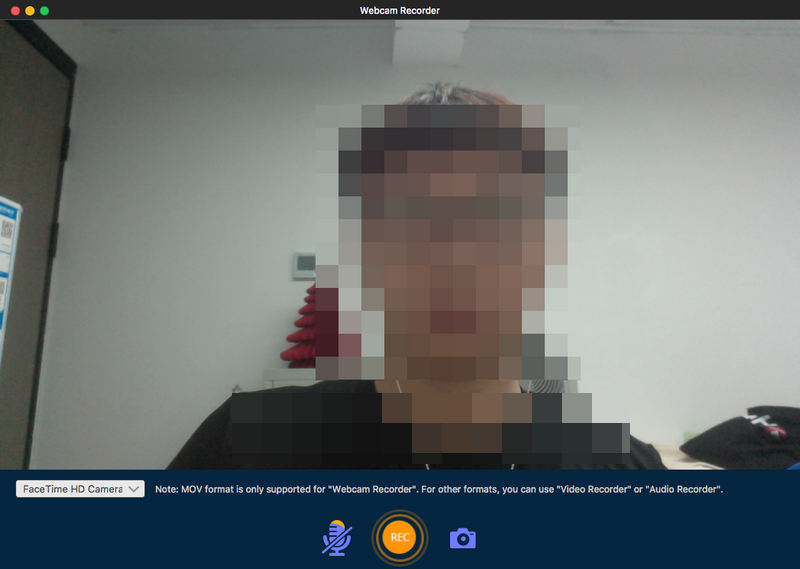
שלב 3באפשרותך להציג תצוגה מקדימה של סרטון מוקלט של מצלמת הרשת ולערוך אותו. לחץ על להציל כדי לשמור סרטון זה במחשב ה-Mac שלך. אם אתה סבור שההקלטה אינה משביעת רצון, לחץ על הקלט מחדש כדי להקליט שוב את מצלמת הרשת שלך.